Android 自定义View时使用TypedArray配置样式属性详细介绍
Android 自定义View时使用TypedArray配置样式属性详细介绍
在自定义view时为了提高复用性和扩展性,可以为自定义的view添加样式属性的配置,比如自定义图片资源、文字大小、控件属性等,就这需要用到TypedArray类,下面以一个自定义的可点击扩展和收缩的TextView为例记录下这个类的简单使用。
先上效果图:
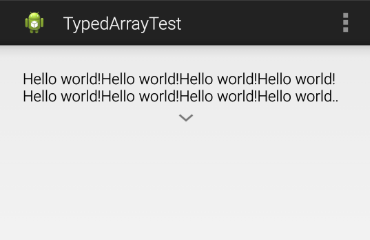
点击以后为
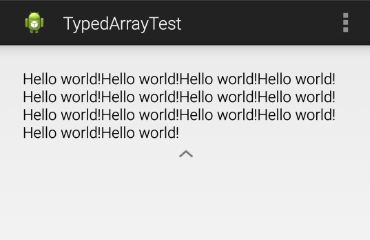
再贴代码:
1.自定义view类;
/**
* @title ExpandTextView
* @description 可扩展TextView,可以通过设置ExpandTextViewStyle来自定义展开图片、收起图片和最小展示的行数
*/
public class ExpandTextView extends LinearLayout implements OnClickListener {
/**
* 默认最少展示的行数
*/
private int defaultMinLines;
/**
* 是否展开
*/
private boolean mCollapsed = true;
/**
* 是否重新布局
*/
private boolean mRelayout = false;
private View expandView;
private TextView expandText;
private ImageView expandImg;
private Drawable mExpandDrawable;
private Drawable mCollapseDrawable;
public ExpandTextView(Context context) {
this(context, null);
}
public ExpandTextView(Context context, AttributeSet attrs) {
super(context, attrs);
init(attrs);
}
private void init(AttributeSet attrs) {
expandView = LayoutInflater.from(getContext()).inflate(
R.layout.pt__expand_textview, null);
expandText = (TextView) expandView.findViewById(R.id.expand_text);
expandText.setOnClickListener(this);
expandImg = (ImageView) expandView.findViewById(R.id.expand_img);
expandImg.setOnClickListener(this);
TypedArray a = getContext().obtainStyledAttributes(attrs,
R.styleable.ExpandTextViewStyle);
// 自定义图片资源
mExpandDrawable = getResources().getDrawable(
a.getResourceId(R.styleable.ExpandTextViewStyle_expand,
R.drawable.pt__ic_expand));
expandImg.setBackgroundDrawable(mExpandDrawable);
mCollapseDrawable = getResources().getDrawable(
a.getResourceId(R.styleable.ExpandTextViewStyle_collapse,
R.drawable.pt__ic_collapse));
// 自定义最小行数
defaultMinLines = a.getInt(
R.styleable.ExpandTextViewStyle_default_min_lines, 2);
a.recycle();
LinearLayout.LayoutParams params = new LayoutParams(
LayoutParams.FILL_PARENT, LayoutParams.WRAP_CONTENT);
params.gravity = Gravity.CENTER;
addView(expandView, params);
}
@Override
protected void onMeasure(int widthMeasureSpec, int heightMeasureSpec) {
if (!mRelayout) {
super.onMeasure(widthMeasureSpec, heightMeasureSpec);
return;
}
mRelayout = false;
expandText.setMaxLines(Integer.MAX_VALUE);
expandImg.setVisibility(View.GONE);
super.onMeasure(widthMeasureSpec, heightMeasureSpec);
if (expandText.getLineCount() <= defaultMinLines) {
return;
}
if (mCollapsed) {
expandText.setMaxLines(defaultMinLines);
}
expandImg.setVisibility(View.VISIBLE);
super.onMeasure(widthMeasureSpec, heightMeasureSpec);
}
public void setText(CharSequence text) {
mRelayout = true;
expandText.setText(text);
}
public void setText(int resId) {
this.setText(getContext().getString(resId));
}
@Override
public void onClick(View view) {
if (expandImg.getVisibility() != View.VISIBLE) {
return;
}
mCollapsed = !mCollapsed;
expandImg.setBackgroundDrawable(mCollapsed ? mExpandDrawable
: mCollapseDrawable);
expandText
.setMaxLines(mCollapsed ? defaultMinLines : Integer.MAX_VALUE);
}
}
2.在res/values下添加的attrs.xml文件中定义样式属性;
<resources>
<!-- ******************************可扩展ExpandTextView样式******************************* -->
<declare-styleable name="ExpandTextViewStyle">
<!-- 展开图片 -->
<attr name="expand" format="reference" />
<!-- 关闭图片 -->
<attr name="collapse" format="reference" />
<!-- 最小行数 -->
<attr name="default_min_lines" format="integer" />
</declare-styleable>
</resources>
3.在res/values下的style.xml文件中定义样式,可替换图片资源;
<!-- 可扩展ExpandTextView样式 -->
<style name="ExpandTextViewStyle">
<item name="expand">@drawable/pt__ic_expand</item>
<item name="collapse">@drawable/pt__ic_collapse</item>
<item name="default_min_lines">3</item>
</style>
4.布局文件;
<RelativeLayout xmlns:android="http://schemas.android.com/apk/res/android"
xmlns:custom="http://schemas.android.com/apk/res/com.example.typedarraytest"
android:layout_width="match_parent"
android:layout_height="match_parent"
android:paddingBottom="@dimen/activity_vertical_margin"
android:paddingLeft="@dimen/activity_horizontal_margin"
android:paddingRight="@dimen/activity_horizontal_margin"
android:paddingTop="@dimen/activity_vertical_margin" >
<com.example.typedarraytest.ExpandTextView
android:id="@+id/expand_text_view"
style="@style/ExpandTextViewStyle"
android:layout_width="fill_parent"
android:layout_height="wrap_content"
android:layout_margin="8dp"
custom:default_min_lines="2" />
</RelativeLayout>
下面简单描述下实现步骤:
1.先定义好attrs.xml文件;
2.在自定义view类中获取定义的样式属性,下面这几行代码是关键:
TypedArray a = getContext().obtainStyledAttributes(attrs,
R.styleable.ExpandTextViewStyle);
// 自定义图片资源
mExpandDrawable = getResources().getDrawable(
a.getResourceId(R.styleable.ExpandTextViewStyle_expand,
R.drawable.pt__ic_expand));
expandImg.setBackgroundDrawable(mExpandDrawable);
mCollapseDrawable = getResources().getDrawable(
a.getResourceId(R.styleable.ExpandTextViewStyle_collapse,
R.drawable.pt__ic_collapse));
// 自定义最小行数
defaultMinLines = a.getInt(
R.styleable.ExpandTextViewStyle_default_min_lines, 2);
a.recycle();
3.既可以直接在style.xml中定义样式然后使用,也可以在布局文件中配置属性:
custom:default_min_lines="2"
要使用上面的属性,需要在布局文件的根节点中添加如下属性:
xmlns:custom=http://schemas.android.com/apk/res/com.example.typedarraytest
格式:xmlns:自定义关键字(用于在控件中使用属性,同android)=http://schemas.android.com/apk/res/包名
感谢阅读,希望能帮助到大家,谢谢大家对本站的支持!
赞 (0)

